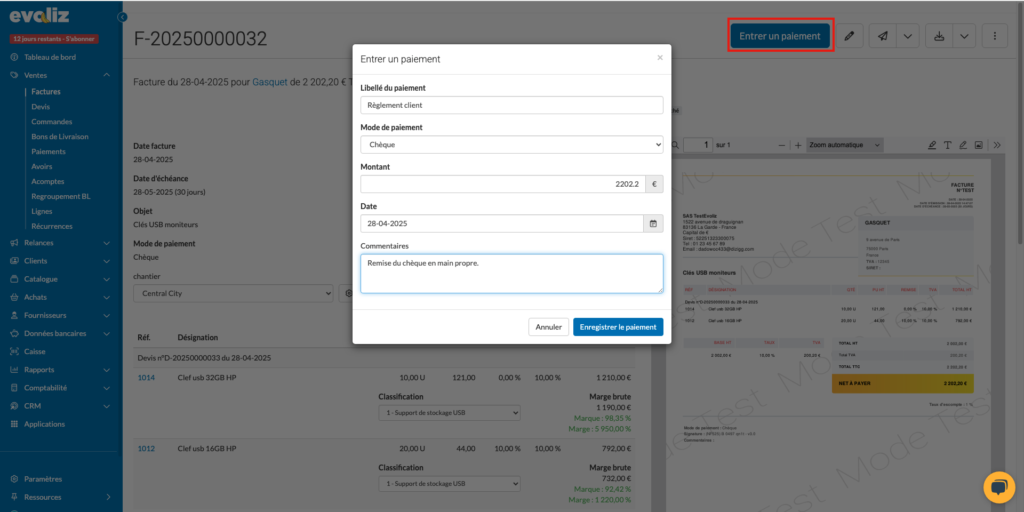Créer une facture électronique avec Evoliz
Voici comment créer une facture dématérialisée conforme à la nouvelle réglementation avec Evoliz, en 6 étapes.
1. Créer un devis
Connectez-vous à votre compte Evoliz, pour accéder au tableau de bord. Dans le menu situé à gauche, cliquez sur l’onglet Ventes, puis Devis. Si vous souhaitez créer une facture directement, cliquez sur Factures, puis rendez-vous à l’étape n°5 de ce tutoriel.
Vous n’avez pas encore souscrit d’abonnement à Evoliz ? L’outil de facturation propose un essai gratuit de 15 jours sans engagement.
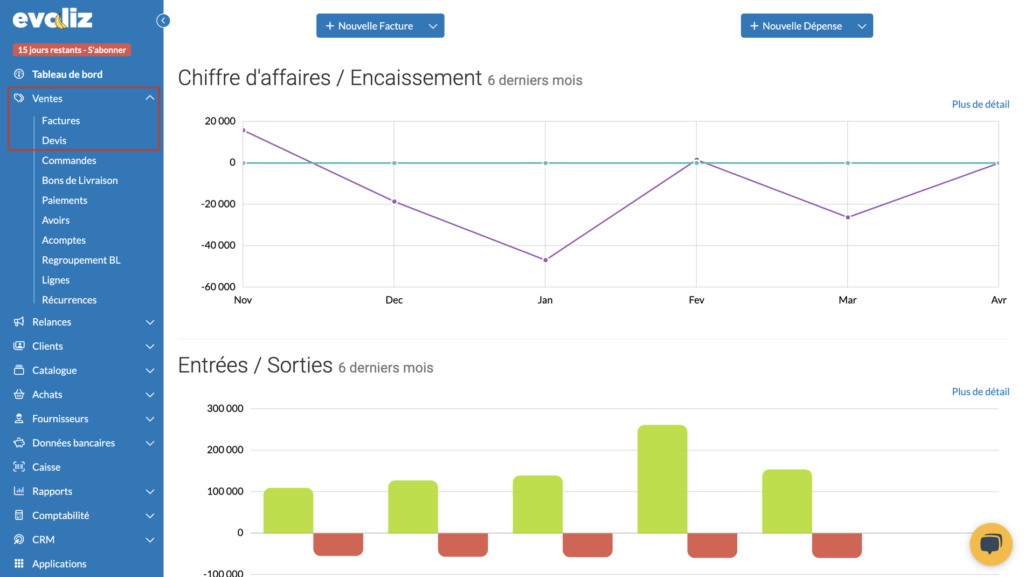
2. Compléter le devis avec les informations adéquates
Commencez par appuyer sur le bouton Nouveau, situé en haut à droite de l’interface. Ajoutez le nom de votre client depuis la liste déroulante (ou cliquez sur +Nouveau s’il s’agit d’un nouveau client). Complétez ensuite les informations nécessaires, telles que :
- Les conditions de règlement : à la commande, à 15 jours, à 30 jours à la fin du mois, etc.
- Le mode de paiement : carte bancaire, chèque, espèces, PayPal, etc.
- Les produits ou services concernés : recherchez le produit dans votre catalogue ou ajoutez-en un nouveau, puis renseignez la quantité, le prix, le taux de TVA, etc.
- Les mentions obligatoires : ajoutez la durée de validité du devis, puis les mentions obligatoires, qui peuvent être préconfigurées dans les Paramètres de l’outil.
Lorsque toutes les informations ont été renseignées, appuyez sur le bouton Enregistrer.
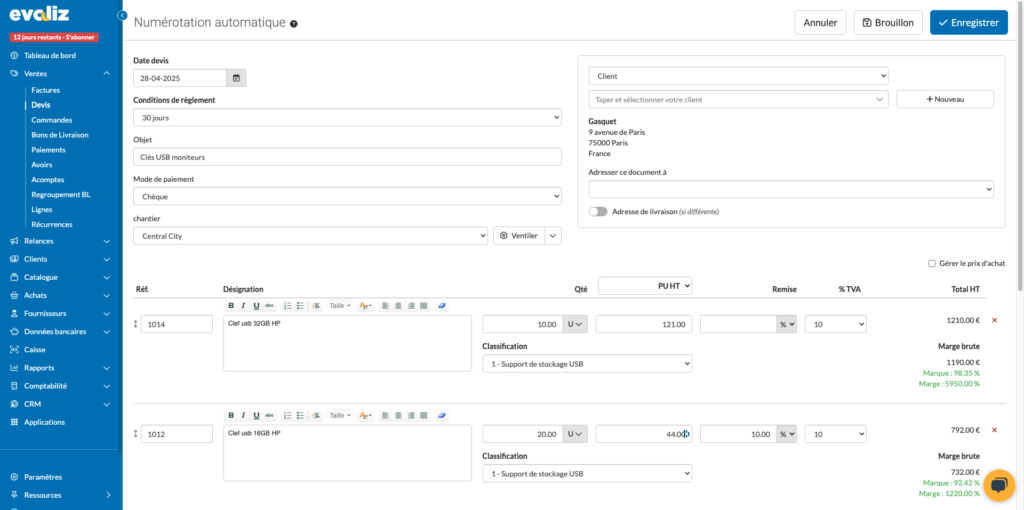
3. Envoyer le devis au client
Votre devis est désormais complet et prêt à être envoyé. Pour ce faire, commencez par vérifier les informations indiquées. L’aperçu, à droite de l’écran, permet de visualiser votre devis en situation réelle. Si une modification est nécessaire, cliquez sur l’icône en forme de crayon, en haut à droite.
Evoliz propose deux modes d’envoi, à retrouver en cliquant sur l’icône en forme d’avion en papier : par email (avec email pré-rempli) ou par courrier. Il est aussi possible de demander une signature électronique conforme à la réglementation.
Bon à savoir : vous pouvez créer un modèle de devis à l’image de votre entreprise (en personnalisant le logo, l’entête, le pied de page…).
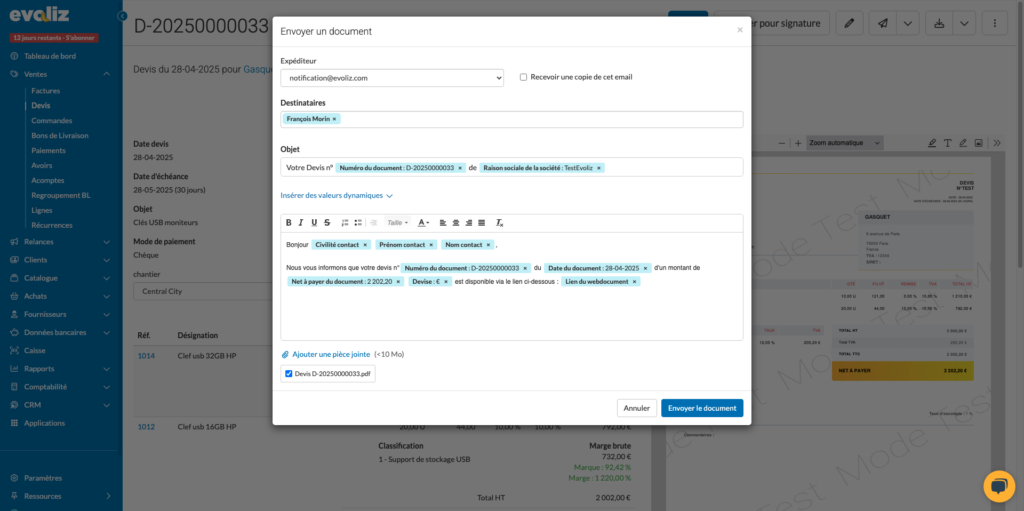
4. Transformer un devis en facture
Lorsque votre devis est accepté par le client, Evoliz permet de le transformer facilement en facture. Rendez-vous dans l’onglet Ventes, puis Devis. Cliquez sur le devis en question, puis sur l’icône en bleue, représentant un document.
Appuyez ensuite sur Facturer (ou Commander ou Livrer selon votre situation). Un encart de confirmation apparaît, appuyez sur Facturer le devis.
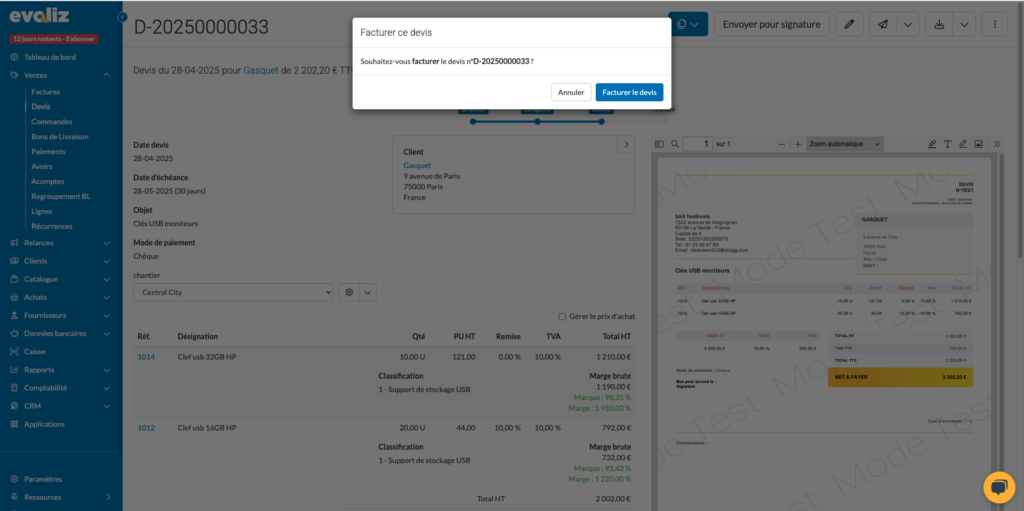
5. Valider la facture
Lorsque le devis est facturé, un nouveau document est généré en mode brouillon. Il contient toutes les informations intégrées au devis validé. Lorsque vous avez vérifié l’ensemble des informations, cliquez sur Enregistrer, ou sur l’icône en forme d’avion en papier si vous souhaitez l’envoyer directement (par email ou courrier).
Si vous souhaitez créer une facture sans passer par la réalisation d’un devis, rendez-vous dans Ventes, puis Factures et appuyez sur le bouton +Nouveau. Renseignez les différents éléments demandés (coordonnées du client, conditions de règlement, mode de paiement, produits et services délivrés, etc.), puis cliquez sur Brouillon ou Enregistrer définitivement.
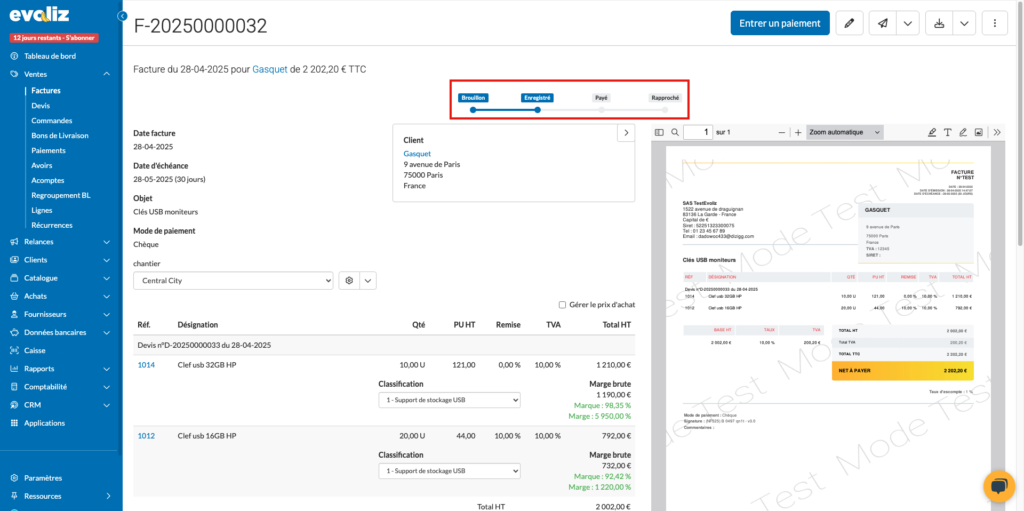
6. Votre facture électronique est disponible !
C’est terminé ! Vous disposez d’une facture électronique conforme à la nouvelle réglementation (format Factur-X). À la réception du paiement, vous pouvez le déclarer en vous rendant sur la facture concernée, et en appuyant sur le bouton Entrer un paiement, situé en haut à droite.
Vous pouvez désormais envoyer votre facture par email et déclarer un paiement !